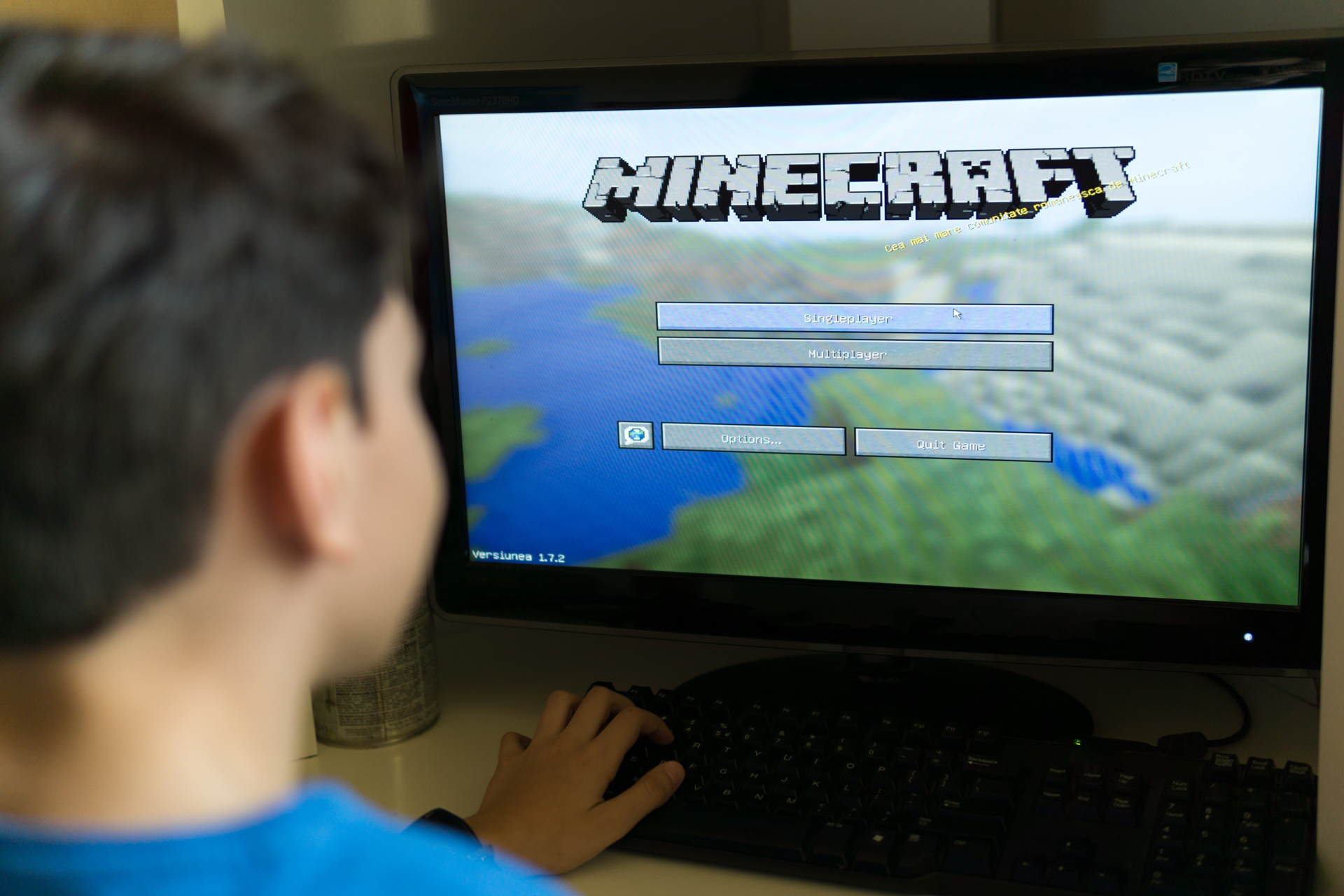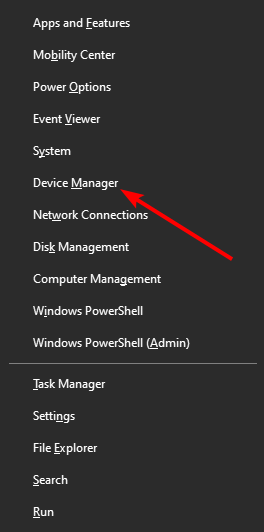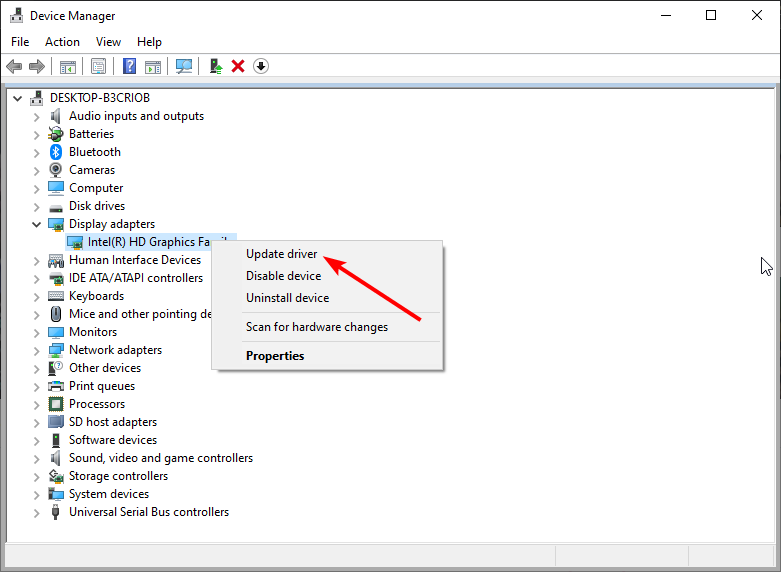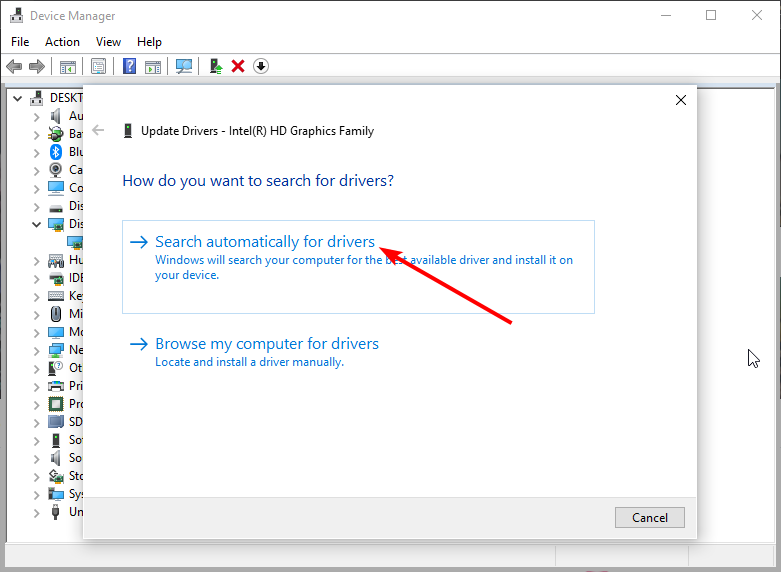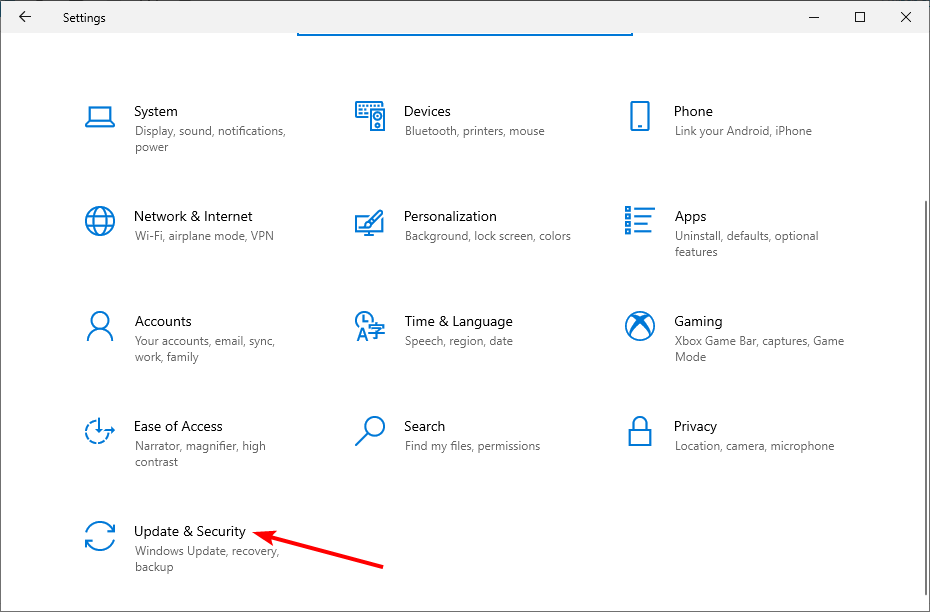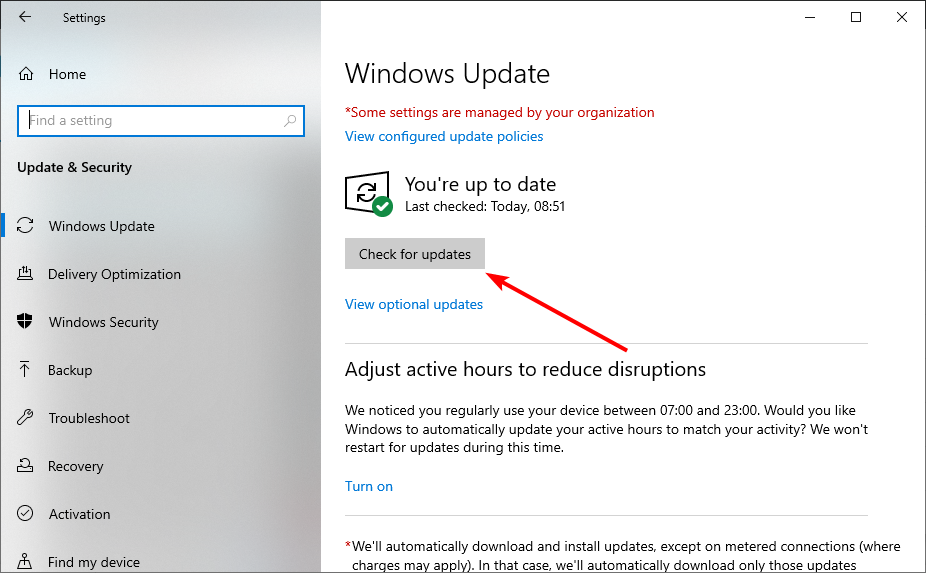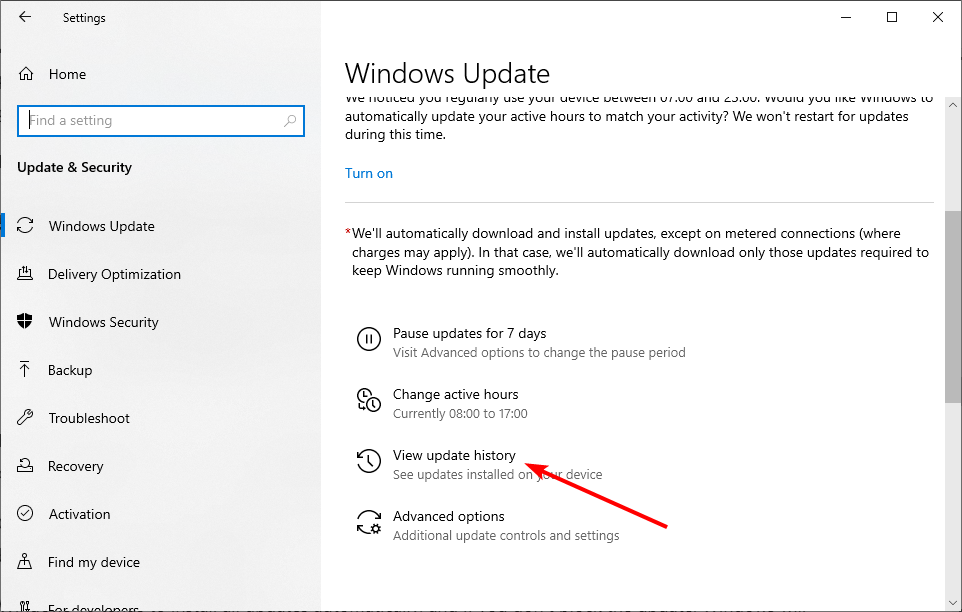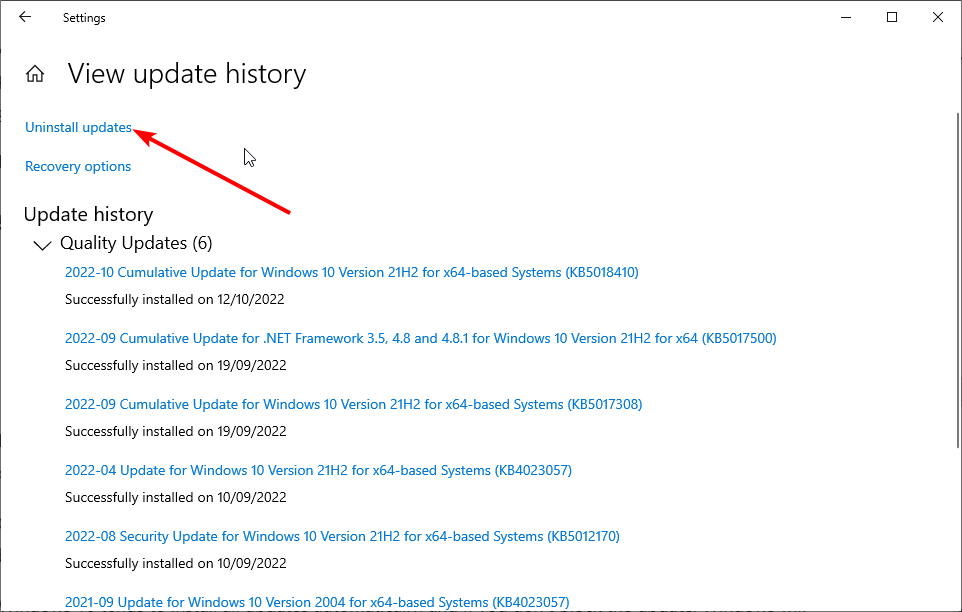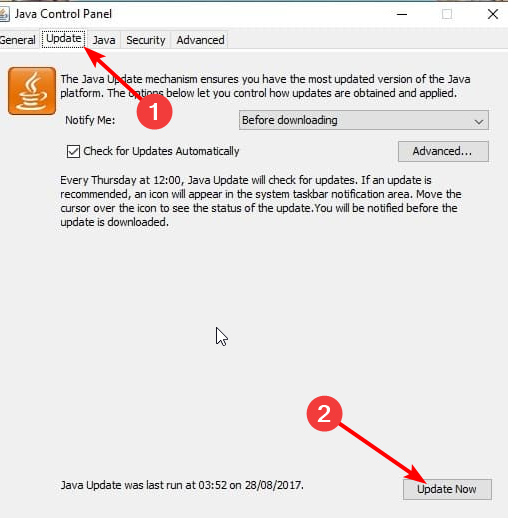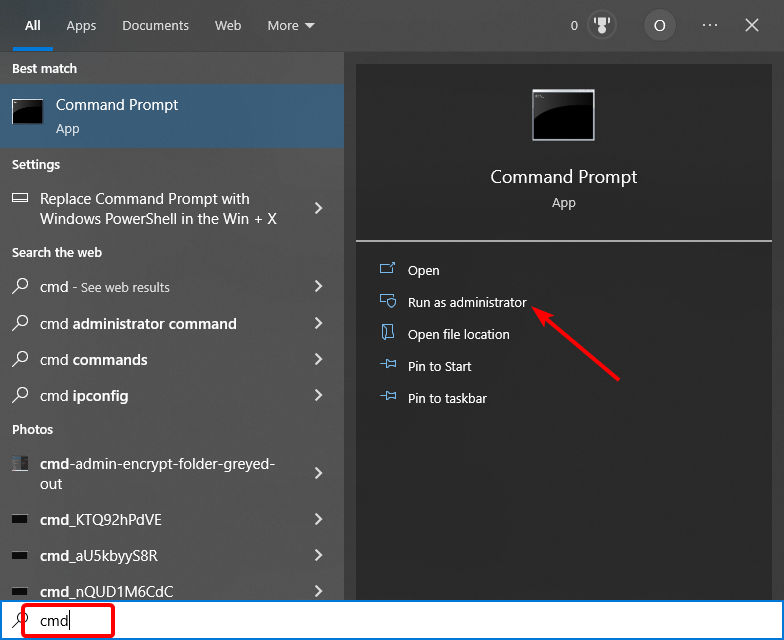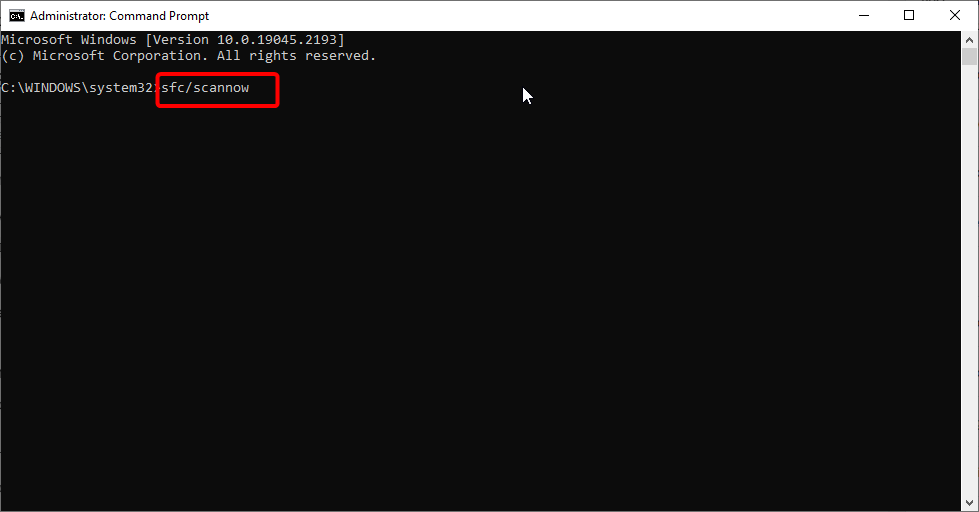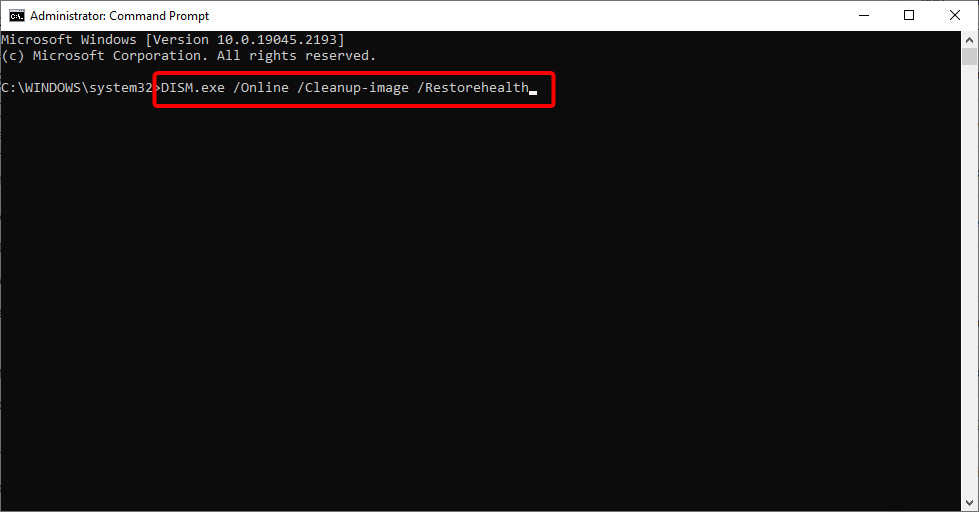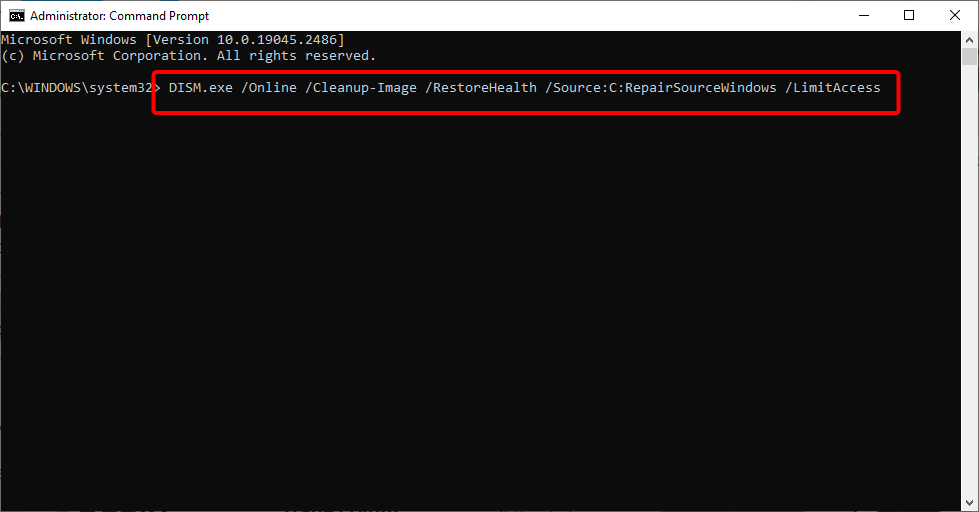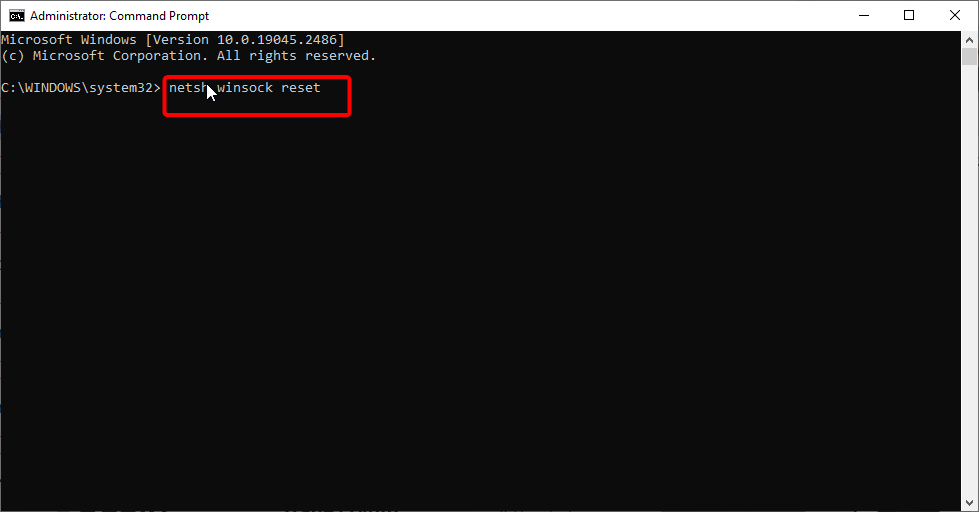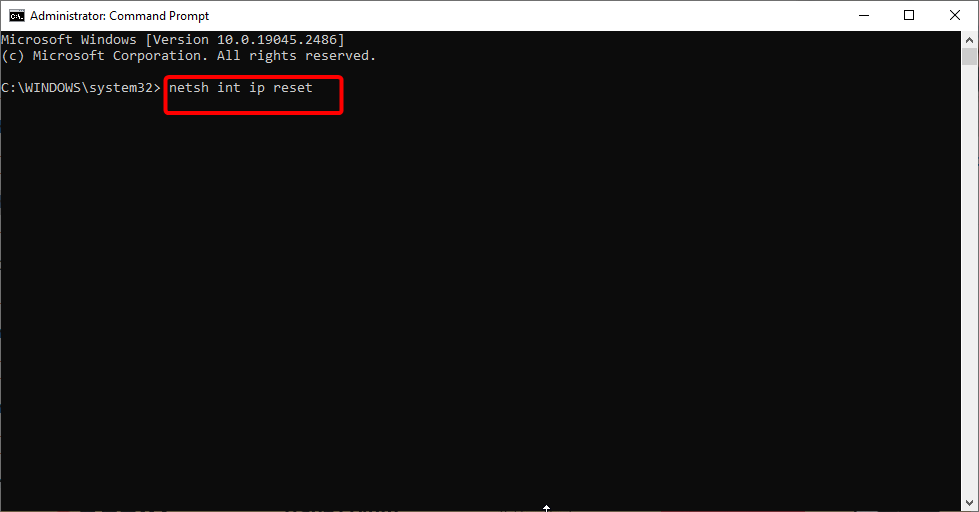Вот беда — а тема-то про Майнкрафт как раз, а не про десятку.
Возможно у вас выскакивает ошибка связанное что-то с видео драйвером при запуске любимого Майнкрафта, то в этой статье вам точно помогут. Такую ошибку можно словить используя TLauncher, но решение здесь есть!»
Minecraft был закрыт по причине несовместимости драйверов видеокарты. Возможно, они не поддерживают версию OpenGL, используемой в запускаемой версии Minecraft. В любом случае, попробуйте найти и установить бета-версии драйверов для своей видеокарты и повторите попытку.
Если объяснить более подробнее, то из-за старой или вообще не установленной версии драйверов для вашей видеокарты игра не может впринципе запуститься. Поэтому и вылетела данная ошибка. Решение довольно банально — обновить драйвера видеокарты.
Существуют два главных разработчика видеокарт — NVIDIA (GeForce) и AMD (Radeon). Для начала, необходимо выяснить от какого производителя ваша видеокарта.
Примечание: Если вы знаете одного из изготовителей карты — Palit, ASUS, MSI, Chaintech, Sapphire, то это немного не то, всё равно они делают видеокарты по технологии AMD или NVIDIA.
Как всё таки узнать чья у вас видеокарта?
1) Нажимаем «Пуск», вводим в поиск «dxdiag», и запускаем эту программу.
2) Откроется окно, в котором необходимо выбрать вкладку «Монитор» (Или возможно «Дисплей»)
3) Как видно по рисунку 1, там представлены видеокарты от Nvidia. На следующей же скрине (Рис 2), видеокарта от AMD. Сравните и выберите вашу.
3.1) Если у вас не Windows, то:
4) После того, как вы определились с производителем, необходимо скачать драйвер для одного из них.
* Рекомендуем использовать способ с автоматическим поиском и установкой драйверов, особенно если вы не разбираетесь в этом всём.
Вот так просто иногда можно решить кучу проблему, спасибо за то, что вы с нами!
Как решить проблему с драйверами для майнкрафта
Bad video card drivers!
————————
Minecraft was unable to start because it failed to find an accelerated OpenGL mode.
This can usually be fixed by updating the video card drivers.
На экране данное чудо выглядит вот так :
bad video drivers minecraft
Итак что нужно сделать:
1. Обновляем драйвера на видеокарту.
2. Если первый пункт не помог то мы вручную скачиваем нужные нам драйвера на видеокарту.
Итак, порядок обновления видеокарты
1. Кликаем правой кнопкой мыши по рабочему столу и выбираем пункт Разрешение экрана
2. Дальше выбираем пункт Дополнительные параметры
3.Переходив во вкладку Свойства
4.Переходим во вкладку Драйвер и там жмём кнопку Обновить
opengl mode minecraft
5.В обновлении выбираем Автоматическое обновление
opengl mode minecraft
Готово, мы обновили нашу видео карту и opengl для нашего minecraft
Если у вас есть сомнения на счёт качества установленного клиента, Вы можете с полной уверенностю скачать качественный клиент Minecraft у нас.
Если обновление нам не помогло, тогда качаем напрямую драйвера с официального сайта производителя.
Кто не помнит какие у него драйвера, то нужно проделать первые 3 пункта из выше перечисленных.
Итак скачиваем с официального сайта (У нас уже есть модель нашей видеокарты и мы знаем какая у нас операционная система):
Вот ещё одно альтернативное решение проблемы How to fix the error ‘Bad video card drivers’ on Minecraft
Если по ходу выполнения данного руководства появились ещё какие либо вопросы, пиши в комментах, вместе всё решим 🙂
Оставляйте в коментах какой вариант вам помог!!
Minecraft – это не та игра, которая потребляет много оперативной памяти и прочих ресурсов компьютера. Если не устанавливать различные тяжелые моды, вам не понадобится мощная видеокарта, чтобы играть в Minecraft.
На операционной системе Windows 10 существует два способа установки игры Minecraft. Первый – это обычный Java-установщик, который мы использовали на протяжении многих лет на Windows 7/8. Второй способ – скачать и установить Minecraft Windows Edition из магазина приложений Windows Store.
Minecraft из Windows Store находится в бета-версии, поэтому многие игроки более склонны использовать стандартную Java версию.
В результате этой ошибки, Minecraft зависает на экране загрузки, не позволяет войти в игру или лаунчер просто не запускается.
Многие пользователи удаляют и устанавливают Java 8 Upgrade 60 на свой компьютер в попытке исправить ошибку. На самом деле, это не правильное решение, и вы можете сделать только хуже. Вместо этого, вам нужно выполнить следующие действия:
Вот так может выглядеть такая ошибка:
Существуют два главных разработчика видеокарт — NVIDIA (GeForce) и AMD (Radeon). Для начала, необходимо выяснить от какого производителя ваша видеокарта.
Примечание: Если вы знаете одного из изготовителей карты — Palit, ASUS, MSI, Chaintech, Sapphire, то это немного не то, всё равно они делают видеокарты по технологии AMD или NVIDIA.
Как всё таки узнать чья у вас видеокарта?
1) Нажимаем «Пуск», вводим в поиск «dxdiag», и запускаем эту программу.
2) Откроется окно, в котором необходимо выбрать вкладку «Монитор» (Или возможно «Дисплей»)
Рис 1. Dxdiag во вкладке Монитор с видеокартой NVIDIA
Рис 2. Dxdiag во вкладке Экран с видеокартой AMD
3) Как видно по рисунку 1, там представлены видеокарты от Nvidia. На следующей же скрине (Рис 2), видеокарта от AMD. Сравните и выберите вашу.
3.1) Если у вас не Windows, то:
Попробуйте обновить все компоненты системы через специальную программу (App Store).
4) После того, как вы определились с производителем, необходимо скачать драйвер для одного из них.
OpenGL – это специальная технология и одноименное приложение, позволяющее работать с двухмерной и трехмерной графикой. Приложение обеспечивает не только высокую производительность компьютерной графики, но и предоставляет пользователю подробную информацию о графической системе компьютера.
Спецификация
OpenGL появилась еще в начале 90х для 32 bit-систем. Целью разработчиков было создание программного продукта, который мог бы работать на совершенно разных видеокартах. Например, разработанная с использованием OpenGL игра, теперь могла запускаться на любых видеокартах, которые поддерживают эту спецификацию.
Это обеспечивалось программной реализацией возможностей, которые не поддерживались устройством, позволяя разрабатывать ПО для маломощных компьютеров. С тех пор технология продолжала развиваться, и доступна сейчас для всех устройств с операционной системой Windows xp/ 7/ 8/ 10.
В частности поддерживаются следующие видеокарты:
После установки драйвера не только пропадает ошибка, но и повышается производительность системы, и появляются дополнительные возможности. После установки можно узнать информацию о своей графической системе. В версиях для большинства видеокарт иконка программы появляется в системном трее. Если на нее нажать, то можно просмотреть эту информацию.
Также это программное обеспечение предоставляет такие возможности:
Технология OpenGL никак не может навредить компьютеру. Установка проходит в пару кликов мышкой и сама программа никак не нагружает систему. Если установка прошла неудачно, то это лечится простой переустановкой или удалением драйвера.
Главный конкурент OpenGL – технология DirectX. По сравнению с ним OpenGL обладает следующими преимуществами:
Для рядового пользователя эта технология не имеет минусов. Она повышает производительность ПК, не перегружая систему. Единственный спорный недостаток могут ощутить только программисты – OpenGL использует низкоуровневый API, из-за чего работать с ним сложнее, чем с DirectX. Тем не менее, как раз низкоуровневая разработка обеспечивает высокую производительность и стабильность.
Bad Video Card Drivers в Minecraft — Эта ошибка, встречалась само часто у игроков. И поэтому, мы составили данный гайд, чтобы каждый смог поиграть в майнкрафт. Всё довольно просто, особенно когда всё объяснено на простом языке. Дерзайте!
Ваши драйвера видеокарты уже устарели.
Нужно обновить драйвера видеокарты до последней доступной версии.
Для начала нужно узнать производителя вашей видеокарты. Для этого делаем следующие шаги:
1) Нажмите кнопки “windows” + “R” одновременно.
2) В открывшемся окне введите “dxdiag” и нажмите ОК.
3) Далее в новом окне выбираем вкладку «Экран».
4) Находим название фирмы которая изготовила вашу видеокарту.
(* На скриншотах видеокарта от AMD, у вас может быть другая!)
Видео по данному поводу, может кому поможет данный метод:
Когда вы нашли своего изготовителя, пройдите по ссылке соответствующая вашей Операционной системе и названию фирмы:
Как исправить ошибку Minecraft GLFW 65542 (драйвер не поддерживает OpenGL)?
Некоторые игроки Minecraft сталкиваются с ошибкой GLFW 65542 каждый раз, когда пытаются запустить игру. Эта проблема чаще всего возникает в Windows 10 с версией Minecraft на базе Java.
Большинство пользователей, которые боролись с этим кодом ошибки, смогли исправить ошибку GLFW 65542, скопировав отсутствующий файл opengl32.dll вручную в JRE (каталог Java). Если это не работает или вы хотите избежать каких-либо ручных изменений в каталоге JAVA, вы также можете переустановить каждый драйвер графического процессора, чтобы убедиться, что файл opengl32.dll будет переустановлен.
Однако, если вы столкнулись с этой проблемой в Java-версии Minecraft, эта проблема также может быть облегчена конфликтом с драйвером DisplayLink. В этом случае вы можете решить проблему, удалив конфликтующий драйвер и перезапустив игру.
Способ 1: добавление OpenGL.DLL вручную
Несмотря на то, что каждый требуемый файл библиотеки Dynamic Link обычно включен драйвером графического процессора, это не всегда так. Более того, вы, возможно, удалили opengl32.dll или opengl64.dll по ошибке, что в итоге вызовет ошибку GLFW 65542.
Чтобы добавить файл OpenGL.dll вручную в путь Java, следуйте приведенным ниже инструкциям:
Если та же проблема все еще возникает, перейдите к следующему потенциальному решению ниже.
Способ 2: удаление DisplayLink (если применимо)
Если вы активно используете драйвер DisplayLink, имейте в виду, что эта технология может конфликтовать с версией Minecraft на Java. Некоторые пользователи, с которыми мы сталкиваемся с ошибкой GLFW Error 65542 всякий раз, когда они пытались запустить Minecraft, подтвердили, что его проблема исчезла навсегда, как только они закончили удаление графического программного обеспечения USB DisplayLink.
Если этот сценарий применим к вам, следуйте приведенным ниже инструкциям, чтобы удалить программное обеспечение DisplayLink USB Graphics с вашего компьютера, чтобы устранить конфликт с Minecraft:
Если этот сценарий неприменим или вы уже выполнили его безуспешно, перейдите к следующему потенциальному исправлению ниже.
Способ 3: переустановка драйверов видеокарты
Как выясняется, вы также столкнетесь с ошибкой GLFW Error 65542, если используете набор устаревших графических драйверов, которые не знают, как работать с версией OpenGL, которую использует Minecraft. Однако, если у вас недавно были проблемы с вредоносными программами, эта проблема также может быть связана с проверкой безопасности, если операция в результате изолировала некоторые файлы, необходимые для запуска OpenGL.
Если вы не обновляли драйверы GPU в течение некоторого времени, вероятно, вы сможете исправить проблему, используя Диспетчер устройств и Программы и компоненты, чтобы удалить все, что связано с вашим GPU, а затем переустановить их с официальных каналов.
Если вы не совсем уверены, как это сделать, следуйте приведенным ниже инструкциям:
Как настроить драйвер для игры майнкрафт. OpenGL последняя версия
Вот так может выглядеть такая ошибка:
Как всё таки узнать чья у вас видеокарта?
1) Нажимаем «Пуск», вводим в поиск «dxdiag», и запускаем эту программу.
2) Откроется окно, в котором необходимо выбрать вкладку «Монитор» (Или возможно «Дисплей»)
Рис 1. Dxdiag во вкладке Монитор с видеокартой NVIDIA
Рис 2. Dxdiag во вкладке Экран с видеокартой AMD
3) Как видно по рисунку 1, там представлены видеокарты от Nvidia. На следующей же скрине (Рис 2), видеокарта от AMD. Сравните и выберите вашу.
3.1) Если у вас не Windows, то:
Попробуйте обновить все компоненты системы через специальную программу (App Store).
4) После того, как вы определились с производителем, необходимо скачать драйвер для одного из них.
OpenGL – это специальная технология и одноименное приложение, позволяющее работать с двухмерной и трехмерной графикой. Приложение обеспечивает не только высокую производительность компьютерной графики, но и предоставляет пользователю подробную информацию о графической системе компьютера.
Спецификация
OpenGL появилась еще в начале 90х для 32 bit-систем. Целью разработчиков было создание программного продукта, который мог бы работать на совершенно разных видеокартах. Например, разработанная с использованием OpenGL игра, теперь могла запускаться на любых видеокартах, которые поддерживают эту спецификацию.
Это обеспечивалось программной реализацией возможностей, которые не поддерживались устройством, позволяя разрабатывать ПО для маломощных компьютеров. С тех пор технология продолжала развиваться, и доступна сейчас для всех устройств с операционной системой Windows xp/ 7/ 8/ 10.
В частности поддерживаются следующие видеокарты:
В обычной ситуации компьютер не требует эту технологию. Однако, во время попытки запуска современной игры (например, Minecraft) может выскочить ошибка «Error support. Не найден Openal.dll», предупреждающая о необходимости установки OpenGL для корректной работы. Для решения проблемы нужно установить библиотеку OpenGL. На этом сайте вы можете скачать последнюю версию OpenGL.
После установки драйвера не только пропадает ошибка, но и повышается производительность системы, и появляются дополнительные возможности. После установки можно узнать информацию о своей графической системе. В версиях для большинства видеокарт иконка программы появляется в системном трее. Если на нее нажать, то можно просмотреть эту информацию.
Также это программное обеспечение предоставляет такие возможности:
Технология OpenGL никак не может навредить компьютеру. Установка проходит в пару кликов мышкой и сама программа никак не нагружает систему. Если установка прошла неудачно, то это лечится простой переустановкой или удалением драйвера.
Чтобы все установилось успешно, нужно скачать подходящую версию для своей системы. Для 64-битной системы понадобиться OpenGL x64 bit, для 32-битной – x32 соответственно. Узнать разрядность своей OS Windows можно одновременным нажатием комбинации клавиш «Win+Pause/Break».
Главный конкурент OpenGL – технология DirectX. По сравнению с ним OpenGL обладает следующими преимуществами:
Скачать
Для рядового пользователя эта технология не имеет минусов. Она повышает производительность ПК, не перегружая систему. Единственный спорный недостаток могут ощутить только программисты – OpenGL использует низкоуровневый API, из-за чего работать с ним сложнее, чем с DirectX. Тем не менее, как раз низкоуровневая разработка обеспечивает высокую производительность и стабильность.
Minecraft – это не та игра, которая потребляет много оперативной памяти и прочих ресурсов компьютера. Если не устанавливать различные тяжелые моды, вам не понадобится мощная видеокарта, чтобы играть в Minecraft.
На операционной системе Windows 10 существует два способа установки игры Minecraft. Первый – это обычный Java-установщик, который мы использовали на протяжении многих лет на Windows 7/8. Второй способ – скачать и установить Minecraft Windows Edition из магазина приложений Windows Store.
Minecraft из Windows Store находится в бета-версии, поэтому многие игроки более склонны использовать стандартную Java версию.
С другой стороны, Java версия игры может иметь некоторые проблемы. Пользователи операционной системы Windows 10, которые обновились с Windows 7 и Windows 8, могут получить ошибку «No OpenGL Context », когда пытаются запустить игру Minecraft на компьютере.
В результате этой ошибки, Minecraft зависает на экране загрузки, не позволяет войти в игру или лаунчер просто не запускается.
Что такое «No OpenGL Context »?
Как ни странно это звучит, ошибка «No OpenGL Context» появилась, потому что вы используете последнюю версию Java. Minecraft не работает, если на вашем компьютере установлена Jave 8 Upgrade 60. Должны отметить, что не все игроки Minecraft имеют такую ошибку, даже если они используют Java 8 Upgrade 60. Тем не менее, большое количество пользователей жалуются на ошибку.
Как исправить ошибку «No OpenGL Context »?
Многие пользователи удаляют и устанавливают Java 8 Upgrade 60 на свой компьютер в попытке исправить ошибку. На самом деле, это не правильное решение, и вы можете сделать только хуже. Вместо этого, вам нужно выполнить следующие действия:
После того, как вы понизили версию Java, попробуйте запустить Minecraft без дополнительных модов. Откат до более старой версии Java позволит решить различные ошибки, включая «No OpenGL Context » при запуске Minecraft, а также «видеокарта и видео драйвера должны быть обновлены » или «Pixel format not accelerated ».
Ошибка «No OpenGL Context» по всей видимости происходит только на ОС Windows 10. Если откат до Java 8 Update 51 не помог устранить ошибку, попробуйте установить еще более старую версию Java.
Видео
Minecraft был закрыт по причине несовместимости драйверов видеокарты [РЕШЕНИЕ]
Как «обновить драйвера видео карты» на Windows 10 чтобы майнкрафт работал.
РЕШЕНИЕ ПРОБЛЕМЫ: Майнкрафт был закрыт по причине несовместимость драйверов видеокарты.
Minecraft вылетает Windows 10
Как запустить минекрафт когда вылазиет причина устаревших драйверов видеокарты
Как исправить ошибку несовместимости драйверов в Майнкрафте
Решение проблемы «Minecraft был закрыт по причине несовместимости драйверов»
решение ошибки майнкрафта о несовместимости
Майнкрафт закрыли из-за несовместимости драйверов видеокарты Tlauncher
Источник
Adblock
detector
Для Minecraft лучше использовать актуальные драйвера вашей видеокарты, иногда старые драйвера приводят к крашу игры. В данном гайде рассмотрим решение данной проблемы у встроенного видеоадаптера Intel G41. Используется в различных процессорах, к примеру: и так далее.
В первую очередь, нужно узнать, что у вас именно видеокарта G41, для этого открываем «Пуск» и в поиск пишем «Диспетчер устройств», заходим данную программу и открываем вкладку «Видеоадаптеры»:
Будет как на скриншоте, конкретно указан данный видеоадаптер, если у вас отличается, вам нужно воспользоваться другим гайдом. А у кого именно он, делают дальше по инструкции.
Плюс, Вам нужно узнать версию Windows и её разрядность. Открываем «Мой компьютер» -> «Свойства системы». Находим версию системы и разрядность, на скриншоте, это Windows 10 и 64 разрядность.
Содержание:
Решение для Windows 7, Vista
Решение для Windows 10, 8
Решение для Windows XP
Решение проблемы видеодрайвера у Intel G41 в Windows 7, Vista
1) Скачиваем рабочий драйвер видеокарты G41 — 15.22.58.2993 для Minecraft:
32-бит (разрядность) — Скачать с официального сайта Intel (x32) | (Зеркало x32)
64-бит (разрядность) — Скачать с официального сайта Intel (x64) | (Зеркало x64)
*На сайте Intel справа нажать на голубую кнопку «Загрузить».
*Файлы для зеркал взяты с сайта Intel, не были изменены и подписаны цифровой подписью Intel.
2) Устанавливаем скаченный драйвер, можно просто «Далее» нажимать. Готово! Можете пробовать играть.
Решение проблемы видеодрайвера у Intel G41 в Windows 10, 8
Так как драйвера от самого Intel для видеоадаптера G41 для Windows 10 просто нет, а тот который идёт с самой системой, не поддерживает графику OpenGL (крашит при запуске игры), то самыми простыми решениями будут:
1. Переустановить Windows установив 7 или XP.
2. Если есть возможность, приобрести видеокарту. Даже самая простая сможет запускать игру.
Решение проблемы видеодрайвера у Intel G41 в Windows XP
1) Скачиваем рабочий драйвер видеокарты G41 — 14.42.15.5420 для Minecraft:
32-бит (разрядность) — Скачать с официального сайта Intel (x32) | Зеркало x32
64-бит (разрядность) — Скачать с официального сайта Intel (x64) | Зеркало x64
2) Устанавливаем скаченный драйвер, можно просто «Далее» жать. Готово! Можете пробовать играть.
Если Ваша проблема остаётся актуальной, запросите поддержку у TLauncher:
Написать разработчикам с помощью VK.com
-
При запуске minecraft forge 1.8.8, выдает ошибку «minecraft был закрыт по причине несовместимости драйверов видеокарты(bad video card drive)
Вот лог, стоит встроенная видео карта от intel, драйвера обновлял, гуглить умею---- Minecraft Crash Report ---- // Oops. Time: 17.03.16 17:42 Description: Initializing game org.lwjgl.LWJGLException: Pixel format not accelerated at org.lwjgl.opengl.WindowsPeerInfo.nChoosePixelFormat(Native Method) at org.lwjgl.opengl.WindowsPeerInfo.choosePixelFormat(WindowsPeerInfo.java:52) at org.lwjgl.opengl.WindowsDisplay.createWindow(WindowsDisplay.java:247) at org.lwjgl.opengl.Display.createWindow(Display.java:306) at org.lwjgl.opengl.Display.create(Display.java:848) at org.lwjgl.opengl.Display.create(Display.java:757) at org.lwjgl.opengl.Display.create(Display.java:739) at net.minecraft.client.Minecraft.func_175609_am(Minecraft.java:580) at net.minecraft.client.Minecraft.func_71384_a(Minecraft.java:408) at net.minecraft.client.Minecraft.func_99999_d(Minecraft.java:329) at net.minecraft.client.main.Main.main(SourceFile:124) at sun.reflect.NativeMethodAccessorImpl.invoke0(Native Method) at sun.reflect.NativeMethodAccessorImpl.invoke(Unknown Source) at sun.reflect.DelegatingMethodAccessorImpl.invoke(Unknown Source) at java.lang.reflect.Method.invoke(Unknown Source) at net.minecraft.launchwrapper.Launch.launch(Launch.java:135) at net.minecraft.launchwrapper.Launch.main(Launch.java:28) A detailed walkthrough of the error, its code path and all known details is as follows: --------------------------------------------------------------------------------------- -- Head -- Stacktrace: at org.lwjgl.opengl.WindowsPeerInfo.nChoosePixelFormat(Native Method) at org.lwjgl.opengl.WindowsPeerInfo.choosePixelFormat(WindowsPeerInfo.java:52) at org.lwjgl.opengl.WindowsDisplay.createWindow(WindowsDisplay.java:247) at org.lwjgl.opengl.Display.createWindow(Display.java:306) at org.lwjgl.opengl.Display.create(Display.java:848) at org.lwjgl.opengl.Display.create(Display.java:757) at org.lwjgl.opengl.Display.create(Display.java:739) at net.minecraft.client.Minecraft.func_175609_am(Minecraft.java:580) at net.minecraft.client.Minecraft.func_71384_a(Minecraft.java:408) -- Initialization -- Details: Stacktrace: at net.minecraft.client.Minecraft.func_99999_d(Minecraft.java:329) at net.minecraft.client.main.Main.main(SourceFile:124) at sun.reflect.NativeMethodAccessorImpl.invoke0(Native Method) at sun.reflect.NativeMethodAccessorImpl.invoke(Unknown Source) at sun.reflect.DelegatingMethodAccessorImpl.invoke(Unknown Source) at java.lang.reflect.Method.invoke(Unknown Source) at net.minecraft.launchwrapper.Launch.launch(Launch.java:135) at net.minecraft.launchwrapper.Launch.main(Launch.java:28) -- System Details -- Details: Minecraft Version: 1.8.8 Operating System: Windows 10 (amd64) version 10.0 Java Version: 1.8.0_60, Oracle Corporation Java VM Version: Java HotSpot(TM) 64-Bit Server VM (mixed mode), Oracle Corporation Memory: 129249400 bytes (123 MB) / 255066112 bytes (243 MB) up to 1865678848 bytes (1779 MB) JVM Flags: 10 total; -XX:HeapDumpPath=ThisTricksIntelDriversForPerformance_javaw.exe_minecraft.exe.heapdump -Xmx1792M -Xms256M -Xmn128M -XX:+UseConcMarkSweepGC -XX:-UseAdaptiveSizePolicy -XX:+CMSParallelRemarkEnabled -XX:+ParallelRefProcEnabled -XX:+CMSClassUnloadingEnabled -XX:+UseCMSInitiatingOccupancyOnly IntCache: cache: 0, tcache: 0, allocated: 0, tallocated: 0 FML: Loaded coremods (and transformers): Launched Version: Forge 1.8.8 LWJGL: 2.9.4 OpenGL: ~~ERROR~~ RuntimeException: No OpenGL context found in the current thread. GL Caps: Using VBOs: No Is Modded: Definitely; Client brand changed to 'fml,forge' Type: Client (map_client.txt) Resource Packs: Current Language: ~~ERROR~~ NullPointerException: null Profiler Position: N/A (disabled) CPU: <unknown> -
Пробовал переустанавливать дрова видеокарты?
-
Но у тебя нет дров на видео. OpenGL не найден.
-
Да
Хмм, подумал, может это из-за того что отсутствует панель управления графикой от intel, так же сейчас попробую найти драйвера через id устройства -
Starr
Активный участник
ПользовательЕсли она отсутствует, значит дров нет )
-
Ооо, наконец-то, вынул из ноутбука дискретную видео карту, там все все спокойно запустилось, а на стационарном пк — нет . Гуглил лучше и ~на пятой странице нашел для моего устройства, сейчас залью на onedrive, что бы другим было прощё искать. Потом буду проверять что сгорело на видюхе, 60% это не графический чип, ибо при нажатие кнопки вкл/выкл комп уходит в защиту и не подает признаков жизни, думаю что-то на самой плате полетело.
Спасибо @Starr ‘у и @InterWall ‘у за наводки
А нет, рано радовался, minecraft все ещё не запускается, вопрос все ещё актуальный
Не понимаю в чем причина, может вы что подскажите, вот данные
ID устройстваPCIVEN_8086&DEV_0042&SUBSYS_83831043&REV_18
-
Уже много раз пробовал, практически все пишут «Эта система не удовлетворяет минимальным требованиям для установки программного обеспечения»
Может поможет, на данном пк стоит Intel core i3-550
Прикол в том, что на win 7 x64 все работало, а на win 10 x64 нет -
Will Orion Z
Активный участник
Пользователь- Баллы:
- 76
- Имя в Minecraft:
- willorion
Это видеокарта второго поколения, и под win 10 драйверов нет и не будет. Windows 10 сам установит драйвера (под sandy bridge он берет с win8.1). И они ничем не отличаются от драйверов с downloadcenter, разве что убрали ненужную панель intel hd.
Если ее нет, это еще ничего не значит. У меня все драйвера с выпиленными менеджерами управления, они на хер не нужны.P.S.
Поставьте родные драйвера с сайта производителя ноутбука от Windows 7. И поставьте их с откатом на эту версию. -
Вы имеете в виду HD Graphics 2000?Поставить драйвера от ноутбука на стационарный пк? Не думаю что так получится, разные процессоры и т.д.
Я уверен, что неправильно понял мысль -
KoBoT
Старожил
ПользовательЭто значит, что нужно поставить дрова, которые совместимы с 7-кой, а не 10-кой
-
Чувак, ты точно форумом не ошибся. Тебе сюда https://mojang.com/ или сюда http://www.microsoftstore.com/, ну или сюда https://www.lwjgl.org/.
Тут форум по игре, но никак не о форточках и ее дравах. -
Скорее сюда) cyberforum.ru
Сейчас поставлю все драйвера на скачку для win 7 x64, может что-то выйдет
-
Dereku
Старожил
Пользователь- Баллы:
- 173
- Skype:
- derek_unavailable
- Имя в Minecraft:
- _Dereku
Б-же, так трудно скачать драйвер с сайта производителя материнки/ноутбука?
-
Dereku
Старожил
Пользователь- Баллы:
- 173
- Skype:
- derek_unavailable
- Имя в Minecraft:
- _Dereku
-
Извини, не заметил, сейчас попробую этот вариант
-
Will Orion Z
Активный участник
Пользователь- Баллы:
- 76
- Имя в Minecraft:
- willorion
Поделиться этой страницей

|
0 / 0 / 0 Регистрация: 12.03.2016 Сообщений: 1 |
|
|
1 |
|
|
12.03.2016, 23:33. Показов 35949. Ответов 7
minecraft был закрыт по причине несовместимости драйверов видеокарты…
__________________
0 |
|
-4 / 15 / 0 Регистрация: 07.07.2012 Сообщений: 91 |
|
|
13.03.2016, 09:58 |
2 |
|
ЛУЧШЕЕ — ВРАГ ->ХОРОШЕМУ!!!
0 |
|
Администратор 9355 / 4637 / 755 Регистрация: 17.04.2012 Сообщений: 9,490 Записей в блоге: 14 |
|
|
13.03.2016, 17:30 |
3 |
|
Razor64, Майнкрафт может и на Windows 7 вылетать, и на любой другой системе.
0 |
|
-4 / 15 / 0 Регистрация: 07.07.2012 Сообщений: 91 |
|
|
13.03.2016, 17:50 |
4 |
|
0 |
|
tezaurismosis |
|
14.03.2016, 15:12
|
|
Не по теме: Вот беда — а тема-то про Майнкрафт как раз, а не про десятку.
0 |
|
-4 / 15 / 0 Регистрация: 07.07.2012 Сообщений: 91 |
|
|
14.03.2016, 18:33 |
6 |
|
Не по теме
0 |
|
Администратор 9355 / 4637 / 755 Регистрация: 17.04.2012 Сообщений: 9,490 Записей в блоге: 14 |
|
|
15.03.2016, 11:56 |
7 |
|
НЕ ПЕРЕШЁЛ БЫ ОН — НЕ БЫЛО БЫ И ТЕМЫ…
когда я установил Windows 10 (с сохранением всех программ) сначало всё было нормально Razor64, вы стартовый пост читали?
0 |
|
1452 / 845 / 150 Регистрация: 06.06.2012 Сообщений: 2,370 |
|
|
15.03.2016, 13:12 |
8 |
|
Да нет проблема то как раз в переходе на другую версию, в данном случае на десятку! НЕ ПЕРЕШЁЛ БЫ ОН — НЕ БЫЛО БЫ И ТЕМЫ… У меня десятка! Я сейчас скачал майнкрафт и спокойно запустил. Работает без проблем. Вопросы есть у тебя? Или дальше будешь выпендриваться? Добавлено через 5 минут
minecraft был закрыт по причине несовместимости драйверов видеокарты… Советуют поставить новую Java и проверить. Попробуй
1 |
Все способы перепробовал. Переустановил драйвера на видеокарту у меня Windows 7 64x. Видеокарта Radeon x1950 Pro
512 mb. В центре обновлении Windows пишет: «Поиск обновлений» и все! Больше не чего не происходит.
Вот что пишут в консоли разработчика:
[Loading] INITALIZING
Starting TLauncher 2.12
Machine info: Windows 7 6.1 x64, Java 1.8.0_102, 4095 MB RAM
Startup time: 07.01.2017 20:33:12
—
[Loading] LOADING_CONFIGURATION
Loading configuration from file: C:UsersкаримAppDataRoaming.tlaunchertlauncher-2.0.properties
[Configuration] Constant values: {}
Selected locale: ru_RU
[Loading] LOADING_CONSOLE
[swing] Favicons loaded: 256px, 128px, 96px, 64px, 48px, 32px, 24px, 16px
[Downloader2] Loaded configuration: good
[updater] Requesting an update…
45a6-4bde-87d7-f1b043d66c3d
[updater] Request time: 181 ms
[browser] Loading resources…
[browser] Loading background…
[browser] Cleaning up after loading:
Starting garbage collector: 26 / 72 MB
Garbage collector completed: 13 / 70 MB
[Loading] LOADING_MANAGERS
[browser] Running in JavaFX Thread
[browser] Preparing JavaFX…
[LocalVersionList] Base directory: C:UsersкаримAppDataRoaming.minecraft
[ProfileManager] Refreshing profiles from: C:UsersкаримAppDataRoaming.minecraftTlauncherProfiles.json
[ProfileManager] load profiles= {
«clientToken»: «88641e6c-49b5-476d-af24-b61b63398783»,
«authenticationDatabase»: {}
}
[TlauncherManager] Refresh allowed: true
[AdvertisingStatusObserver] started to get ad information
[AdvertisingStatusObserver] finished to get add information
[ProfileManager] save profiles= {
«clientToken»: «88641e6c-49b5-476d-af24-b61b63398783»,
«authenticationDatabase»: {}
}
[TlauncherManager] Refreshing TLauncher…
[browser] Initializing…
[Loading] LOADING_WINDOW
[TlauncherManager] Refreshed successfully!
[Loading] PREPARING_MAINPANE
during 1
[browser] add listens into server_choose
[Downloader2] Loaded configuration: good
[Loading] POSTINIT_GUI
[Frame] Packing main frame…
[Frame] Resizing main pane…
Updater is already closed. Showing up…
Visibility set.
[Loading] REFRESHING_INFO
[VersionManager] Refreshing versions remotely…
[serverListManager] Refreshing servers…
[REPO][sERVERLIST_REPO] Selecting relevant path…
[REPO][sERVERLIST_REPO] Attempt #1; timeout: 5000 ms; url:
Started! (7823 ms.)
[Loading] SUCCESS
[REPO][sKIN_VERSION_REPO] Selecting relevant path…
[REPO][sKIN_VERSION_REPO] Attempt #1; timeout: 5000 ms; url:
[REPO][sERVERLIST_REPO] Success: Reached the repo in 96 ms.
[serverListManager] Got in 101 ms
[serverListManager] Servers has been refreshed (102 ms)
[serverListManager] ServerList{[RemoteServer{minVersion=’1.8′, ignoreVersions=[], includeVersions=[], removedTime=
[], recoveryServerTime=1, maxRemovingCountServer=3, addedDate=null}]}
[REPO][OFFICIAL_VERSION_REPO] Selecting relevant path…
[REPO][EXTRA_VERSION_REPO] Selecting relevant path…
[TLauncher] show tlauncher!!!
[DEBUG] —— java.awt.Dimension[width=1050,height=655]
[DEBUG] —— java.awt.Dimension[width=1056,height=683]
[DEBUG] —— java.awt.Dimension[width=1050,height=70]
[DEBUG] —— java.awt.Dimension[width=1050,height=655]
[DEBUG] —— [statisticsSending] send to server = TLAUNCHER_RUNNING
«tl_run»
[REPO][sKIN_VERSION_REPO] Success: Reached the repo in 517 ms.
[REPO][EXTRA_VERSION_REPO] Success: Reached the repo in 336 ms.
[ExtraVersionList] Got in 455 ms
[REPO][OFFICIAL_VERSION_REPO] Success: Reached the repo in 850 ms.
[OfficialVersionList] Got in 940 ms
[skinVersionList] Got in 994 ms
[VersionManager] Versions has been refreshed (1104 ms)
[TLauncher] init popupMenuManager
[TLauncher] full initialization time is 12
[DEBUG] —— [statisticsSending] send to server = RUNNING_TIME
{«time»:12244}
[LoginForm] Login was OK. Trying to launch now.
[Launcher] Minecraft Launcher [20;8] has initialized
[Launcher] Running under TLauncher 2.12
[Launcher] Current machine: Windows 7 6.1 x64, Java 1.8.0_102, 4095 MB RAM
[Launcher] Collecting info…
[TlauncherManager] before clearLibrary
[TlauncherManager] after clearLibrary
[Launcher] Force update: false
[Launcher] Selected version: latest-release
[Launcher] Selected account: Account{displayName=null, userid=null, uuid=null, username=codzas7}
[Launcher] Version sync info: VersionSyncInfo{id=’1.11.2′,
local=CompleteVersion{id=’1.11.2′, time=Wed Dec 21 12:42:21 MSK 2016, release=Wed Dec 21 12:29:12 MSK 2016,
type=release, class=net.minecraft.client.main.Main, minimumVersion=18, assets=’1.11′, source=local_version_repo,
list=net.minecraft.launcher.updater.OfficialVersionList@470010c1, libraries=[Library{name=’com.mojang:netty:1.6′,
rules=null, natives=null, extract=null, packed=’null’}, Library{name=’oshi-project:oshi-core:1.1′, rules=null,
natives=null, extract=null, packed=’null’}, Library{name=’net.java.dev.jna:jna:3.4.0′, rules=null, natives=null,
extract=null, packed=’null’}, Library{name=’net.java.dev.jna:platform:3.4.0′, rules=null, natives=null,
extract=null, packed=’null’}, Library{name=’com.ibm.icu:icu4j-core-mojang:51.2′, rules=null, natives=null,
extract=null, packed=’null’}, Library{name=’net.sf.jopt-simple:jopt-simple:4.6′, rules=null, natives=null,
extract=null, packed=’null’}, Library{name=’com.paulscode:codecjorbis:20101023′, rules=null, natives=null,
extract=null, packed=’null’}, Library{name=’com.paulscode:codecwav:20101023′, rules=null, natives=null,
extract=null, packed=’null’}, Library{name=’com.paulscode:libraryjavasound:20101123′, rules=null, natives=null,
extract=null, packed=’null’}, Library{name=’com.paulscode:librarylwjglopenal:20100824′, rules=null, natives=null,
extract=null, packed=’null’}, Library{name=’com.paulscode:soundsystem:20120107′, rules=null, natives=null,
extract=null, packed=’null’}, Library{name=’io.netty:netty-all:4.0.23.Final’, rules=null, natives=null,
extract=null, packed=’null’}, Library{name=’com.google.guava:guava:17.0′, rules=null, natives=null, extract=null,
packed=’null’}, Library{name=’org.apache.commons:commons-lang3:3.3.2′, rules=null, natives=null, extract=null,
packed=’null’}, Library{name=’commons-io:commons-io:2.4′, rules=null, natives=null, extract=null, packed=’null’},
Library{name=’commons-codec:commons-codec:1.9′, rules=null, natives=null, extract=null, packed=’null’}, Library
{name=’net.java.jinput:jinput:2.0.5′, rules=null, natives=null, extract=null, packed=’null’}, Library
{name=’net.java.jutils:jutils:1.0.0′, rules=null, natives=null, extract=null, packed=’null’}, Library
{name=’com.google.code.gson:gson:2.2.4′, rules=null, natives=null, extract=null, packed=’null’}, Library
{name=’com.mojang:authlib:1.5.24′, rules=null, natives=null, extract=null, packed=’null’}, Library
{name=’com.mojang:realms:1.10.8′, rules=null, natives=null, extract=null, packed=’null’}, Library
{name=’org.apache.commons:commons-compress:1.8.1′, rules=null, natives=null, extract=null, packed=’null’}, Library
{name=’org.apache.httpcomponents:httpclient:4.3.3′, rules=null, natives=null, extract=null, packed=’null’},
Library{name=’commons-logging:commons-logging:1.1.3′, rules=null, natives=null, extract=null, packed=’null’},
Library{name=’org.apache.httpcomponents:httpcore:4.3.2′, rules=null, natives=null, extract=null, packed=’null’},
Library{name=’it.unimi.dsi:fastutil:7.0.12_mojang’, rules=null, natives=null, extract=null, packed=’null’},
Library{name=’org.apache.logging.log4j:log4j-api:2.0-beta9′, rules=null, natives=null, extract=null,
packed=’null’}, Library{name=’org.apache.logging.log4j:log4j-core:2.0-beta9′, rules=null, natives=null,
extract=null, packed=’null’}, Library{name=’org.lwjgl.lwjgl:lwjgl:2.9.4-nightly-20150209′, rules=[Rule
{action=ALLOW, os=null}, Rule{action=DISALLOW, os=OSRestriction{name=OSX, version=’null’}}], natives=null,
extract=null, packed=’null’}, Library{name=’org.lwjgl.lwjgl:lwjgl_util:2.9.4-nightly-20150209′, rules=[Rule
{action=ALLOW, os=null}, Rule{action=DISALLOW, os=OSRestriction{name=OSX, version=’null’}}], natives=null,
extract=null, packed=’null’}, Library{name=’org.lwjgl.lwjgl:lwjgl-platform:2.9.4-nightly-20150209′, rules=[Rule
{action=ALLOW, os=null}, Rule{action=DISALLOW, os=OSRestriction{name=OSX, version=’null’}}], natives=
{LINUX=natives-linux, OSX=natives-osx, WINDOWS=natives-windows},
extract=net.minecraft.launcher.versions.ExtractRules@f3cfb88, packed=’null’}, Library
{name=’org.lwjgl.lwjgl:lwjgl:2.9.2-nightly-20140822′, rules=[Rule{action=ALLOW, os=OSRestriction{name=OSX,
version=’null’}}], natives=null, extract=null, packed=’null’}, Library{name=’org.lwjgl.lwjgl:lwjgl_util:2.9.2-
nightly-20140822′, rules=[Rule{action=ALLOW, os=OSRestriction{name=OSX, version=’null’}}], natives=null,
extract=null, packed=’null’}, Library{name=’org.lwjgl.lwjgl:lwjgl-platform:2.9.2-nightly-20140822′, rules=[Rule
{action=ALLOW, os=OSRestriction{name=OSX, version=’null’}}], natives={LINUX=natives-linux, OSX=natives-osx,
WINDOWS=natives-windows}, extract=net.minecraft.launcher.versions.ExtractRules@1cbe7b29, packed=’null’}, Library
{name=’net.java.jinput:jinput-platform:2.0.5′, rules=null, natives={LINUX=natives-linux, OSX=natives-osx,
WINDOWS=natives-windows}, extract=net.minecraft.launcher.versions.ExtractRules@343ab168, packed=’null’}]},
remote=PartialVersion{id=’1.11.2′, time=Wed Dec 21 12:42:21 MSK 2016, release=Wed Dec 21 12:29:12 MSK 2016,
type=release, source=official_version_repo, skinVersion=false,
list=net.minecraft.launcher.updater.OfficialVersionList@470010c1}, isInstalled=true, hasRemote=true,
isUpToDate=true}
[Launcher] Java path: C:Program FilesJavajre1.8.0_102binjavaw.exe
[Launcher] Checking conditions…
[Launcher] Comparing assets…
[AssetsManager] Checking resources…
[AssetsManager] Reading indexes from file C:UsersкаримAppDataRoaming.minecraftassetsindexes1.11.json
[AssetsManager] Fast comparing: true
[Launcher] Delta time to compare assets: 1510 ms.
[VersionManager] Required for version 1.11.2: []
[Launcher] Unpacking natives…
[Launcher] Constructing process…
[Launcher] Constructing classpath…
[Launcher] Half command (characters are not escaped):
C:Program FilesJavajre1.8.0_102binjavaw.exe -Xmx1024M -Djava.library.path=C:UsersкаримAppDataRoaming
.minecraftversions1.11.2natives -cp C:UsersкаримAppDataRoaming.minecraftlibrariescommojangnetty
1.6netty-1.6.jar;C:UsersкаримAppDataRoaming.minecraftlibrariesoshi-projectoshi-core1.1oshi-core-
1.1.jar;C:UsersкаримAppDataRoaming.minecraftlibrariesnetjavadevjnajna3.4.0jna-3.4.0.jar;C:Users
каримAppDataRoaming.minecraftlibrariesnetjavadevjnaplatform3.4.0platform-3.4.0.jar;C:Usersкарим
AppDataRoaming.minecraftlibrariescomibmicuicu4j-core-mojang51.2icu4j-core-mojang-51.2.jar;C:Usersкарим
AppDataRoaming.minecraftlibrariesnetsfjopt-simplejopt-simple4.6jopt-simple-4.6.jar;C:Usersкарим
AppDataRoaming.minecraftlibrariescompaulscodecodecjorbis20101023codecjorbis-20101023.jar;C:Usersкарим
AppDataRoaming.minecraftlibrariescompaulscodecodecwav20101023codecwav-20101023.jar;C:UsersкаримAppData
Roaming.minecraftlibrariescompaulscodelibraryjavasound20101123libraryjavasound-20101123.jar;C:Usersкарим
AppDataRoaming.minecraftlibrariescompaulscodelibrarylwjglopenal20100824librarylwjglopenal-20100824.jar;C:
UsersкаримAppDataRoaming.minecraftlibrariescompaulscodesoundsystem20120107soundsystem-20120107.jar;C:
UsersкаримAppDataRoaming.minecraftlibrariesionettynetty-all4.0.23.Finalnetty-all-4.0.23.Final.jar;C:
UsersкаримAppDataRoaming.minecraftlibrariescomgoogleguavaguava17.0guava-17.0.jar;C:Usersкарим
AppDataRoaming.minecraftlibrariesorgapachecommonscommons-lang33.3.2commons-lang3-3.3.2.jar;C:Users
каримAppDataRoaming.minecraftlibrariescommons-iocommons-io2.4commons-io-2.4.jar;C:UsersкаримAppData
Roaming.minecraftlibrariescommons-codeccommons-codec1.9commons-codec-1.9.jar;C:UsersкаримAppDataRoaming
.minecraftlibrariesnetjavajinputjinput2.0.5jinput-2.0.5.jar;C:UsersкаримAppDataRoaming.minecraft
librariesnetjavajutilsjutils1.0.0jutils-1.0.0.jar;C:UsersкаримAppDataRoaming.minecraftlibrariescom
googlecodegsongson2.2.4gson-2.2.4.jar;C:UsersкаримAppDataRoaming.minecraftlibrariescommojangauthlib
1.5.24authlib-1.5.24.jar;C:UsersкаримAppDataRoaming.minecraftlibrariescommojangrealms1.10.8realms-
1.10.8.jar;C:UsersкаримAppDataRoaming.minecraftlibrariesorgapachecommonscommons-compress1.8.1commons-
compress-1.8.1.jar;C:UsersкаримAppDataRoaming.minecraftlibrariesorgapachehttpcomponentshttpclient
4.3.3httpclient-4.3.3.jar;C:UsersкаримAppDataRoaming.minecraftlibrariescommons-loggingcommons-logging
1.1.3commons-logging-1.1.3.jar;C:UsersкаримAppDataRoaming.minecraftlibrariesorgapachehttpcomponents
httpcore4.3.2httpcore-4.3.2.jar;C:UsersкаримAppDataRoaming.minecraftlibrariesitunimidsifastutil
7.0.12_mojangfastutil-7.0.12_mojang.jar;C:UsersкаримAppDataRoaming.minecraftlibrariesorgapachelogging
log4jlog4j-api2.0-beta9log4j-api-2.0-beta9.jar;C:UsersкаримAppDataRoaming.minecraftlibrariesorgapache
logginglog4jlog4j-core2.0-beta9log4j-core-2.0-beta9.jar;C:UsersкаримAppDataRoaming.minecraftlibraries
orglwjgllwjgllwjgl2.9.4-nightly-20150209lwjgl-2.9.4-nightly-20150209.jar;C:UsersкаримAppDataRoaming
.minecraftlibrariesorglwjgllwjgllwjgl_util2.9.4-nightly-20150209lwjgl_util-2.9.4-nightly-20150209.jar;C:
UsersкаримAppDataRoaming.minecraftversions1.11.21.11.2.jar -Dfml.ignoreInvalidMinecraftCertificates=true —
Dfml.ignorePatchDiscrepancies=true -XX:+UseConcMarkSweepGC -XX:+CMSIncrementalMode -XX:-UseAdaptiveSizePolicy —
Xmn128M net.minecraft.client.main.Main
[Launcher] Getting Minecraft arguments…
read servers from servers.dat [server{name=’BoomCraft.ru’, address=’play.bigbomba.ru:25565′, ip=’play.bigbomba.ru’,
port=’25565′, hideAddress=true, acceptTextures=-1}]
[innerMinecraftServersImpl] search removed servers
[innerMinecraftServersImpl] prepare inner servers
[DEBUG] —— filtered versions are RemoteServer{minVersion=’1.8′, ignoreVersions=[], includeVersions=[],
removedTime=[], recoveryServerTime=1, maxRemovingCountServer=3, addedDate=Sat Jan 07 20:07:16 MSK 2017}
[DEBUG] —— after filtering versions are [latest-release, 1.11.2, Forge 1.11.2, ForgeOptiFine 1.11.2, OptiFine
1.11.2, 1.11.1, 1.11, Forge 1.11, ForgeOptiFine 1.11, OptiFine 1.11, 1.10.2, Forge 1.10.2, ForgeOptiFine 1.10.2,
OptiFine 1.10.2, 1.10.1, 1.10, Forge 1.10, ForgeOptiFine 1.10, OptiFine 1.10, 1.9.4, Forge 1.9.4, ForgeOptiFine
1.9.4, OptiFine 1.9.4, 1.9.3, 1.9.2, OptiFine 1.9.2, 1.9.1, 1.9, Forge 1.9, ForgeOptiFine 1.9, OptiFine 1.9, 1.8.9,
Forge 1.8.9, ForgeOptiFine 1.8.9, OptiFine 1.8.9, 1.8.8, Forge 1.8.8, ForgeOptiFine 1.8.8, OptiFine 1.8.8, 1.8.7,
OptiFine 1.8.7, 1.8.6, 1.8.5, 1.8.4, OptiFine 1.8.4, 1.8.3, OptiFine 1.8.3, 1.8.2, 1.8.1, OptiFine 1.8.1, 1.8]
save servers to servers.dat [RemoteServer{minVersion=’1.8′, ignoreVersions=[], includeVersions=[], removedTime=[],
recoveryServerTime=1, maxRemovingCountServer=3, addedDate=Sat Jan 07 20:07:16 MSK 2017}]
[Launcher] Launching Minecraft…
I’m hiding!
[TlauncherManager] before onMinecraftLaunch
[TlauncherManager] read from C:UsersкаримAppDataRoaming.minecraftTempOptifineStore-1.0.json []
[TlauncherManager] has written in TempOptifineStore-1.0.json []
[TlauncherManager] after onMinecraftLaunch
[DEBUG] —— [statisticsSending] send to server = GAME_RUNNING
{«gameVersion»:»1.11.2″}
[Launcher] Starting Minecraft latest-release…
[Launcher] Launching in: C:UsersкаримAppDataRoaming.minecraft
[Launcher] Processing post-launch actions. Assist launch: true
===============================================================================================
> [20:33:47] [Client thread/INFO]: Setting user: codzas7
> [20:33:51] [Client thread/INFO]: LWJGL Version: 2.9.4
> [20:33:51] [Client thread/ERROR]: Couldn’t set pixel format
> org.lwjgl.LWJGLException: Pixel format not accelerated
> at org.lwjgl.opengl.WindowsPeerInfo.nChoosePixelFormat(Native Method) ~[lwjgl-2.9.4-nightly-20150209.jar:?]
> at org.lwjgl.opengl.WindowsPeerInfo.choosePixelFormat(WindowsPeerInfo.java:52) ~[lwjgl-2.9.4-nightly-
20150209.jar:?]
> at org.lwjgl.opengl.WindowsDisplay.createWindow(WindowsDisplay.java:247) ~[lwjgl-2.9.4-nightly-
20150209.jar:?]
> at org.lwjgl.opengl.Display.createWindow(Display.java:306) ~[lwjgl-2.9.4-nightly-20150209.jar:?]
> at org.lwjgl.opengl.Display.create(Display.java:848) ~[lwjgl-2.9.4-nightly-20150209.jar:?]
> at org.lwjgl.opengl.Display.create(Display.java:757) ~[lwjgl-2.9.4-nightly-20150209.jar:?]
> at bes.ap(SourceFile:587) [1.11.2.jar:?]
> at bes.an(SourceFile:436) [1.11.2.jar:?]
> at bes.a(SourceFile:383) [1.11.2.jar:?]
> at net.minecraft.client.main.Main.main(SourceFile:124) [1.11.2.jar:?]
> —- Minecraft Crash Report —-
> // I feel sad now
>
> Time: 1/7/17 8:33 PM
> Description: Initializing game
>
> org.lwjgl.LWJGLException: Pixel format not accelerated
> at org.lwjgl.opengl.WindowsPeerInfo.nChoosePixelFormat(Native Method)
> at org.lwjgl.opengl.WindowsPeerInfo.choosePixelFormat(WindowsPeerInfo.java:52)
> at org.lwjgl.opengl.WindowsDisplay.createWindow(WindowsDisplay.java:247)
> at org.lwjgl.opengl.Display.createWindow(Display.java:306)
> at org.lwjgl.opengl.Display.create(Display.java:848)
> at org.lwjgl.opengl.Display.create(Display.java:757)
> at org.lwjgl.opengl.Display.create(Display.java:739)
> at bes.ap(SourceFile:600)
> at bes.an(SourceFile:436)
> at bes.a(SourceFile:383)
> at net.minecraft.client.main.Main.main(SourceFile:124)
>
>
> A detailed walkthrough of the error, its code path and all known details is as follows:
> —————————————————————————————
>
> — Head —
> Thread: Client thread
> Stacktrace:
> at org.lwjgl.opengl.WindowsPeerInfo.nChoosePixelFormat(Native Method)
> at org.lwjgl.opengl.WindowsPeerInfo.choosePixelFormat(WindowsPeerInfo.java:52)
> at org.lwjgl.opengl.WindowsDisplay.createWindow(WindowsDisplay.java:247)
> at org.lwjgl.opengl.Display.createWindow(Display.java:306)
> at org.lwjgl.opengl.Display.create(Display.java:848)
> at org.lwjgl.opengl.Display.create(Display.java:757)
> at org.lwjgl.opengl.Display.create(Display.java:739)
> at bes.ap(SourceFile:600)
> at bes.an(SourceFile:436)
>
> — Initialization —
> Details:
> Stacktrace:
> at bes.a(SourceFile:383)
> at net.minecraft.client.main.Main.main(SourceFile:124)
>
> — System Details —
> Details:
> Minecraft Version: 1.11.2
> Operating System: Windows 7 (amd64) version 6.1
> Java Version: 1.8.0_102, Oracle Corporation
> Java VM Version: Java HotSpot 64-Bit Server VM (mixed mode), Oracle Corporation
> Memory: 52346992 bytes (49 MB) / 152248320 bytes (145 MB) up to 1060372480 bytes (1011 MB)
> JVM Flags: 5 total; -Xmx1024M -XX:+UseConcMarkSweepGC -XX:+CMSIncrementalMode -XX:-UseAdaptiveSizePolicy —
Xmn128M
> IntCache: cache: 0, tcache: 0, allocated: 0, tallocated: 0
> Launched Version: 1.11.2
> LWJGL: 2.9.4
> OpenGL: ~~ERROR~~ RuntimeException: No OpenGL context found in the current thread.
> GL Caps:
> Using VBOs: Yes
> Is Modded: Probably not. Jar signature remains and client brand is untouched.
> Type: Client (map_client.txt)
> Resource Packs:
> Current Language: ~~ERROR~~ NullPointerException: null
> Profiler Position: N/A (disabled)
> CPU: <unknown>
> #@!@# Game crashed! Crash report saved to: #@!@# C:UsersкаримAppDataRoaming.minecraftcrash-reportscrash-
2017-01-07_20.33.52-client.txt
Here I am!
[VersionManager] Refreshing versions locally…
[VersionManager] Versions has been refreshed (10 ms)
[TlauncherManager] before clearLibrary
[TlauncherManager] after clearLibrary
[Launcher] Launcher exited.
[Launcher] Minecraft closed with exit code: -1
[Launcher] [Crash] Signature «Bad video drivers» matches!
[Crash] Signature «Bad video drivers» matches!
[Launcher] [Crash] Found crash report file: C:UsersкаримAppDataRoaming.minecraftcrash-reportscrash-2017-01-
07_20.33.52-client.txt
[Crash] Found crash report file: C:UsersкаримAppDataRoaming.minecraftcrash-reportscrash-2017-01-07_20.33.52
-client.txt
[Launcher] [Crash] Crash has been recognized!
[Crash] Crash has been recognized!
Cannot make URL from string: crash.url.
java.net.MalformedURLException: no protocol: crash.url
at java.net.URL.<init>(Unknown Source)
at java.net.URL.<init>(Unknown Source)
at java.net.URL.<init>(Unknown Source)
at org.tlauncher.util.U.makeURL(U.java:486)
at org.tlauncher.util.U.makeURI(U.java:504)
at org.tlauncher.tlauncher.ui.listener.MinecraftUIListener.onMinecraftCrash(MinecraftUIListener.java:65)
at org.tlauncher.tlauncher.minecraft.launcher.MinecraftLauncher.onJavaProcessEnded(MinecraftLauncher.java:1289)
at net.minecraft.launcher.process.ProcessMonitorThread.run(ProcessMonitorThread.java:45)
Cannot make URI from URL: null.
java.lang.NullPointerException
at org.tlauncher.util.U.makeURI(U.java:495)
at org.tlauncher.util.U.makeURI(U.java:504)
at org.tlauncher.tlauncher.ui.listener.MinecraftUIListener.onMinecraftCrash(MinecraftUIListener.java:65)
at org.tlauncher.tlauncher.minecraft.launcher.MinecraftLauncher.onJavaProcessEnded(MinecraftLauncher.java:1289)
at net.minecraft.launcher.process.ProcessMonitorThread.run(ProcessMonitorThread.java:45)
- Описание проблемы
- Прежде чем мы начнем
- Четыре способа исправить сбой «Плохие драйверы видеокарты» в Minecraft
- Метод первый: изменить аппаратное ускорение
- Метод второй: откатить драйвер
- Метод третий: обновить видеодрайвер вручную
- Метод четвертый: автоматическое обновление драйвера видеокарты
(Описание проблемы)
В Сбой Minecraft «Плохие драйверы видеокарты» может расстраивать, так как мешает вам играть в Minecraft. И прежде чем вы сможете решить эту проблему, вы ничего не сможете сделать с игрой.
Давайте подробнее рассмотрим эту проблему:
Чтобы решить эту проблему, в этом руководстве представлены пять различных эффективных способов попробовать. Прочтите, пожалуйста, и найдите подходящий вам метод.
(Перед тем, как мы начнем)
Первое, что мы можем сделать при устранении этого сбоя, — это убедиться, что Minecraft обновлен, что относится к самой игре.
Вы можете проверить номер версии Шахтерское ремесло в правом нижнем углу и Minecraft Launcher версия под Журнал запуска таб.
Затем сравните номер версии с тем, который можно найти на Сайт Майнкрафт чтобы узнать, установлена ли у вас последняя версия.
Во-вторых, вам необходимо убедиться, что вы установили последнюю версию Центра обновления Windows.
Вы можете ввести Центр обновления Windows в поле поиска и откройте появившуюся программу Центра обновления Windows.
Если вы видите обновления на своем компьютере, щелкните значок Установить обновления здесь и позвольте системе запускать обновления. Этот шаг может помочь вам обновить драйвер видеокарты или драйвер видеокарты при обнаружении обновления, что может решить проблему.
В-третьих, вам необходимо убедиться, что на вашем компьютере также установлена последняя версия Java. Вы можете проверить версию своей Java, открыв этот страница в Интернете в браузере Firefox или Internet Explorer. Если у вас еще нет последней версии, обновите ее.
Когда вы закончите подготовку, вам пора следовать приведенным ниже инструкциям, чтобы решить проблему.
Метод первый: изменить аппаратное ускорение 1) Нажмите Начало кнопку, затем выберите Панель управления . 2) Просмотр Маленькие значки и выберите Дисплей вариант.
3) На левой панели щелкните Изменить настройки дисплея вариант.
4) Затем выберите Расширенные настройки .
5) В Устранение неполадок бар, выберите Изменить настройки .
6) Двигайся Аппаратное ускорение ползунок на Полный . Нажмите Хорошо и выйдите из этой панели.
Метод второй: откатить драйвер
1) Перейти к Диспетчер устройств .
2) Развернуть Видеоадаптеры а затем щелкните правой кнопкой мыши устройство в этой категории и выберите Свойства .
3) В появившемся окне перейдите к Водитель вкладку, а затем щелкните Откат драйвера вариант.
4) Нажмите да когда появится это окно.
5) После этого изменения перезагрузите компьютер.
Запись : Если Откат драйвера кнопка здесь серая, как на снимке экрана ниже, то, возможно, вы не сможете продолжить этот метод. Предлагается попробовать другие методы, указанные ниже.
Метод третий: обновить видеодрайвер вручную
1) Нажмите Windows Key + R в то же время призвать Бежать команда. Затем введите dxdiag и нажмите Войти .
2) Перейти к Дисплей и найдите информацию об устройстве видеокарты.
Основываясь на названии устройства вашей видео или видеокарты, перейдите на официальный веб-сайт производителя и найдите последнюю версию драйвера для вашей видеокарты.
Большинство пользователей будут иметь видеокарты одной из следующих марок:
- Intel — Как скачать драйвер видеокарты Intel?
- NVidia — Как скачать драйверы видеокарты NVidia?
- AMD / ATI — Как скачать драйвер AMD Radeon HD Graphics?
Если у вас есть видеокарта других производителей, помимо этих трех, перечисленных здесь, вы также можете найти правильный драйвер, выполнив поиск в Google.
3) После того, как вы определили и загрузили последнюю версию видеодрайвера для вашей видеокарты или видеокарты, установите ее в соответствии с инструкциями.
Файл загрузки в основном .Exe файл, поэтому вам просто нужно дважды щелкнуть загруженный файл, чтобы запустить установку.
Если файл, который у вас есть, не .Exe файл, но .inf файл, вам может потребоваться обратиться к эта почта чтобы увидеть, как можно запустить установку.
Метод четвертый: автоматическое обновление драйвера видеокарты
Если вы не хотите тратить так много времени на решение проблемы, мы рекомендуем воспользоваться альтернативой, позволяющей сэкономить время: используйте Driver Easy, чтобы помочь вам с этим.
Водитель Easy это программное обеспечение, которое помогает вам обнаружить и загрузить необходимый драйвер на ваш компьютер. Вам нужно сделать всего два шага.
1) Сканировать .
2) Выберите нужный драйвер и нажмите Обновить кнопку, чтобы загрузить файл драйвера.
Как видите, бесплатная версия так же способна, как и профессиональная версия Водитель Easy . Но необходимо установить загруженные драйверы вручную. Вот это Почта показывая вам, как это сделать.
Если вы ищете более быструю скорость загрузки и обновления, а также дополнительные функции, такие как резервное копирование и восстановление драйверов, а также профессиональную команду технической поддержки, всегда рекомендуется использовать профессиональная версия Driver Easy . Более того, у нас действует 30-дневная политика возврата денег, поэтому, если вы сочтете наш продукт или услуги недостаточно удовлетворительными, вы всегда можете попросить возмещение.
Updating your graphics driver should fix this issue for good
by Ivan Jenic
Passionate about all elements related to Windows and combined with his innate curiosity, Ivan has delved deep into understanding this operating system, with a specialization in drivers and… read more
Updated on January 27, 2023
Reviewed by
Alex Serban
After moving away from the corporate work-style, Alex has found rewards in a lifestyle of constant analysis, team coordination and pestering his colleagues. Holding an MCSA Windows Server… read more
- If Minecraft keeps crashing in Windows 10, it might due to driver incompatibility issues.
- A quick and effective way to fix this issue is to update your operating system to the latest version.
- You can also solve this problem by removing any faulty mods.
XINSTALL BY CLICKING THE DOWNLOAD FILE
This software will repair common computer errors, protect you from file loss, malware, hardware failure and optimize your PC for maximum performance. Fix PC issues and remove viruses now in 3 easy steps:
- Download Restoro PC Repair Tool that comes with Patented Technologies (patent available here).
- Click Start Scan to find Windows issues that could be causing PC problems.
- Click Repair All to fix issues affecting your computer’s security and performance
- Restoro has been downloaded by 0 readers this month.
Minecraft is still one of the most popular games in the world, played by millions daily. However, you can’t expect such a huge game to work flawlessly for everyone, as some users complain that Minecraft keeps crashing on Windows 10.
In this guide, we will show you the easy ways to fix this issue and restore normalcy to your game.
Why does my Minecraft keep crashing?
Listed below are some of the reasons Minecraft keeps crashing on your Windows 10 PC:
- Outdated drivers: Your graphics card drivers play an important role in the smooth running of your games. If the drivers are outdated, they can cause your games to crash. The solution to this is to update your drivers to the latest version.
- Outdated operating system: Sometimes, the problem might be because of an outdated operating system. In this case, you need to update your PC to the latest version.
- Faulty updates: If you started noticing this issue after updating your PC, it might be because of issues with the update. Uninstalling your updates should fix this for good.
How can I solve Minecraft crashing problems in Windows 10?
1. Update graphics card drivers
- Press the Windows key + X and select the Device Manager option.
- Double-click the Display adapters option and right-click the device there.
- Now, select the Update driver option.
- Finally, choose Search automatically for drivers and install any available updates.
When it comes to your hardware, the most common reason Minecraft crashes your Windows 10 PC is an outdated graphics driver. Given the circumstances, updating your graphics card driver is the most obvious workaround.
If you cannot get the latest drivers following the steps above, you can download them from the manufacturer’s website. If you don’t know how to do that, we strongly recommend DriverFix.
That’s a lightweight tool known to download all the outdated drivers on your personal computer automatically.

Moreover, do note that DriverFix scans for updates as your antivirus scans for threats. This tool will keep your system safe as you can manually download and install the wrong driver version.

DriverFix
Update your graphics card driver to the latest version and solve Minecraft crashes! DriverFix is up for the task!
2. Update Windows
- Press the Windows key + I and select Update & Security.
- Click the Check for updates button.
- Finally, download and install all available updates, including the optional ones.
Windows 10 is a tricky platform. As much as it’s optimized for gaming, you’re dependent on constant updates for the system.
Hence, if Minecraft keeps crashing on Windows 10, you should update and restart your PC.
3. Update Minecraft
If updating Windows didn’t help, you may as well try to update the game itself. In fact, this is a more common solution, as various versions of Minecraft tend to give some headaches to players.
And what’s broken in the current version can easily be fixed in the next one.
To update Minecraft, go to the Microsoft Store, and check for updates. If you have the win32 version, you can check for updates in-game.
4. Roll back updates
- Press the Windows key + I to open the Settings app and select Updates & Security.
- Select View update history.
- Now, click the Uninstall updates option.
- Next, right-click the latest update installed on your computer and select Uninstall.
- Finally, follow the onscreen instructions to complete the process and restart your computer.
Some PC issues are hard to tackle, especially when it comes to corrupted repositories or missing Windows files. If you are having troubles fixing an error, your system may be partially broken.
We recommend installing Restoro, a tool that will scan your machine and identify what the fault is.
Click here to download and start repairing.
In some cases, Minecraft might be crashing your Windows 10 PC because of a recent update. This can be due to bugs in the update or incompatibility issues.
The quickest way around this is to uninstall the update and restart your PC.
5. Make sure Java is installed
Java is essential for running Minecraft (and many other apps and games) on your computer. If you don’t have Java installed on your computer, you won’t even be able to run the game.
So, make sure you have it. If Java is not installed on your computer, you can download it free from the official Java website.
6. Update Java
- Press the Windows key + S, type configure java, and open Configure Java.
- Go to the Update tab.
- Finally, click the Update Now button.
Even if you have Java installed on your computer, there’s a chance something will go wrong if you use an outdated version. This might be the reason Minecraft keeps crashing on Windows 10.
7. Use the SFC scan
- Press the Windows key, type cmd, and select Run as administrator under Command Prompt.
- Type the command below and hit Enter:
sfc/scannow - Finally, wait for the command to finish running and restart your PC.
Corrupt system files can be the reason Minecraft keeps crashing on Windows 10. Fortunately, Windows has a built-in tool that can be used for this purpose, which you can use by running the command above.
- Mic Works in Discord but not in Game: 6 Methods to Fix it
- Elden Ring Widescreen: Fix it With These Solutions
8. Try DISM
- Press the Windows key + X, type cmd, and select Run as administrator under Command Prompt.
- Type the command below and hit Enter:
DISM.exe/Online /Cleanup-image /Restorehealth - If the DISM can’t obtain files online, try using your USB or DVD installation. Insert media and type the following command:
DISM.exe /Online /Cleanup-Image /RestoreHealth /Source:C:RepairSourceWindows /LimitAccess - Be sure to replace the C:RepairSourceWindows path of your DVD or USB.
- Finally, wait for the command to finish running and restart your PC.
In some cases, running the SFC scan might not fix the Minecraft keeps crashing on Windows 10 issue. To fix this, you must run the DISM scan and repeat the SFC process afterward.
9. Reset winstock
- Launch Command Prompt as admin.
- Now, type the following commands and press Enter after each:
netsh winsock resetnetsh int ip reset - If the commands above do not work, type the ones below and press Enter after each of them:
ipconfig /releaseipconfig /flushdnsipconfig /renew - Finally, wait for the commands to finish running and restart your PC.
Users reported that this solution usually fixes issues with IP configuration problems, but remember that if you use a static IP address, you’ll have to set it again. This should fix the Minecraft crashing Windows 10 issue.
10. Uninstall suspicious Mods
And finally, since Minecraft Mods are very popular, make sure none of that does damage to your game. And if there are any troublesome Mods, the logical solution is to delete them.
That’s about it; we certainly hope at least one of these solutions helped you deal with the Minecraft keeps crashing on Windows 10 issue.
In the same vein, if other games like PUBG keeps crashing your PC, check our detailed guide to fix it convincingly.
If you have any questions or suggestions, let us know in the comments below.
Newsletter
Updating your graphics driver should fix this issue for good
by Ivan Jenic
Passionate about all elements related to Windows and combined with his innate curiosity, Ivan has delved deep into understanding this operating system, with a specialization in drivers and… read more
Updated on January 27, 2023
Reviewed by
Alex Serban
After moving away from the corporate work-style, Alex has found rewards in a lifestyle of constant analysis, team coordination and pestering his colleagues. Holding an MCSA Windows Server… read more
- If Minecraft keeps crashing in Windows 10, it might due to driver incompatibility issues.
- A quick and effective way to fix this issue is to update your operating system to the latest version.
- You can also solve this problem by removing any faulty mods.
XINSTALL BY CLICKING THE DOWNLOAD FILE
This software will repair common computer errors, protect you from file loss, malware, hardware failure and optimize your PC for maximum performance. Fix PC issues and remove viruses now in 3 easy steps:
- Download Restoro PC Repair Tool that comes with Patented Technologies (patent available here).
- Click Start Scan to find Windows issues that could be causing PC problems.
- Click Repair All to fix issues affecting your computer’s security and performance
- Restoro has been downloaded by 0 readers this month.
Minecraft is still one of the most popular games in the world, played by millions daily. However, you can’t expect such a huge game to work flawlessly for everyone, as some users complain that Minecraft keeps crashing on Windows 10.
In this guide, we will show you the easy ways to fix this issue and restore normalcy to your game.
Why does my Minecraft keep crashing?
Listed below are some of the reasons Minecraft keeps crashing on your Windows 10 PC:
- Outdated drivers: Your graphics card drivers play an important role in the smooth running of your games. If the drivers are outdated, they can cause your games to crash. The solution to this is to update your drivers to the latest version.
- Outdated operating system: Sometimes, the problem might be because of an outdated operating system. In this case, you need to update your PC to the latest version.
- Faulty updates: If you started noticing this issue after updating your PC, it might be because of issues with the update. Uninstalling your updates should fix this for good.
How can I solve Minecraft crashing problems in Windows 10?
1. Update graphics card drivers
- Press the Windows key + X and select the Device Manager option.
- Double-click the Display adapters option and right-click the device there.
- Now, select the Update driver option.
- Finally, choose Search automatically for drivers and install any available updates.
When it comes to your hardware, the most common reason Minecraft crashes your Windows 10 PC is an outdated graphics driver. Given the circumstances, updating your graphics card driver is the most obvious workaround.
If you cannot get the latest drivers following the steps above, you can download them from the manufacturer’s website. If you don’t know how to do that, we strongly recommend DriverFix.
That’s a lightweight tool known to download all the outdated drivers on your personal computer automatically.

Moreover, do note that DriverFix scans for updates as your antivirus scans for threats. This tool will keep your system safe as you can manually download and install the wrong driver version.

DriverFix
Update your graphics card driver to the latest version and solve Minecraft crashes! DriverFix is up for the task!
2. Update Windows
- Press the Windows key + I and select Update & Security.
- Click the Check for updates button.
- Finally, download and install all available updates, including the optional ones.
Windows 10 is a tricky platform. As much as it’s optimized for gaming, you’re dependent on constant updates for the system.
Hence, if Minecraft keeps crashing on Windows 10, you should update and restart your PC.
3. Update Minecraft
If updating Windows didn’t help, you may as well try to update the game itself. In fact, this is a more common solution, as various versions of Minecraft tend to give some headaches to players.
And what’s broken in the current version can easily be fixed in the next one.
To update Minecraft, go to the Microsoft Store, and check for updates. If you have the win32 version, you can check for updates in-game.
4. Roll back updates
- Press the Windows key + I to open the Settings app and select Updates & Security.
- Select View update history.
- Now, click the Uninstall updates option.
- Next, right-click the latest update installed on your computer and select Uninstall.
- Finally, follow the onscreen instructions to complete the process and restart your computer.
Some PC issues are hard to tackle, especially when it comes to corrupted repositories or missing Windows files. If you are having troubles fixing an error, your system may be partially broken.
We recommend installing Restoro, a tool that will scan your machine and identify what the fault is.
Click here to download and start repairing.
In some cases, Minecraft might be crashing your Windows 10 PC because of a recent update. This can be due to bugs in the update or incompatibility issues.
The quickest way around this is to uninstall the update and restart your PC.
5. Make sure Java is installed
Java is essential for running Minecraft (and many other apps and games) on your computer. If you don’t have Java installed on your computer, you won’t even be able to run the game.
So, make sure you have it. If Java is not installed on your computer, you can download it free from the official Java website.
6. Update Java
- Press the Windows key + S, type configure java, and open Configure Java.
- Go to the Update tab.
- Finally, click the Update Now button.
Even if you have Java installed on your computer, there’s a chance something will go wrong if you use an outdated version. This might be the reason Minecraft keeps crashing on Windows 10.
7. Use the SFC scan
- Press the Windows key, type cmd, and select Run as administrator under Command Prompt.
- Type the command below and hit Enter:
sfc/scannow - Finally, wait for the command to finish running and restart your PC.
Corrupt system files can be the reason Minecraft keeps crashing on Windows 10. Fortunately, Windows has a built-in tool that can be used for this purpose, which you can use by running the command above.
- Mic Works in Discord but not in Game: 6 Methods to Fix it
- Elden Ring Widescreen: Fix it With These Solutions
- 5 Ways to Fix High CPU Usage on Battlefield 4
- Minecraft Won’t Install on Windows 11: 5 Easy Methods to Use
8. Try DISM
- Press the Windows key + X, type cmd, and select Run as administrator under Command Prompt.
- Type the command below and hit Enter:
DISM.exe/Online /Cleanup-image /Restorehealth - If the DISM can’t obtain files online, try using your USB or DVD installation. Insert media and type the following command:
DISM.exe /Online /Cleanup-Image /RestoreHealth /Source:C:RepairSourceWindows /LimitAccess - Be sure to replace the C:RepairSourceWindows path of your DVD or USB.
- Finally, wait for the command to finish running and restart your PC.
In some cases, running the SFC scan might not fix the Minecraft keeps crashing on Windows 10 issue. To fix this, you must run the DISM scan and repeat the SFC process afterward.
9. Reset winstock
- Launch Command Prompt as admin.
- Now, type the following commands and press Enter after each:
netsh winsock resetnetsh int ip reset - If the commands above do not work, type the ones below and press Enter after each of them:
ipconfig /releaseipconfig /flushdnsipconfig /renew - Finally, wait for the commands to finish running and restart your PC.
Users reported that this solution usually fixes issues with IP configuration problems, but remember that if you use a static IP address, you’ll have to set it again. This should fix the Minecraft crashing Windows 10 issue.
10. Uninstall suspicious Mods
And finally, since Minecraft Mods are very popular, make sure none of that does damage to your game. And if there are any troublesome Mods, the logical solution is to delete them.
That’s about it; we certainly hope at least one of these solutions helped you deal with the Minecraft keeps crashing on Windows 10 issue.
In the same vein, if other games like PUBG keeps crashing your PC, check our detailed guide to fix it convincingly.
If you have any questions or suggestions, let us know in the comments below.










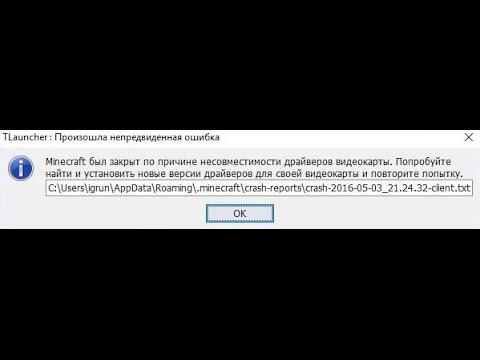










 tezaurismosis, а я вообще то не про «Майнкрафт» говорил, а про другое…
tezaurismosis, а я вообще то не про «Майнкрафт» говорил, а про другое… .
.